Application Testeur WiFi fonctionne sur un MacBook (macOS 11+) ou tout ordinateur portable (Windows 7/8/10/11) avec une carte réseau sans fil standard 802.11be/ax/ac/n/g/a/b. En savoir plus sur la prise en charge de 802.11be ici.
Meilleures applications de test de vitesse WiFi pour Windows en 2025
Vous pensez que votre FAI ne vous fournit pas une connexion internet aussi rapide que promis? Grâce à notre sélection des meilleures applications de 2025 pour tester la rapidité de votre connexion Wi-fi, vous serez en mesure de vérifier vos soupçons et de découvrir toute la vérité.
Toutes les applications permettant de tester la vitesse de la connexion Wi-Fi que nous avons sélectionnées pour cet article sont réellement faciles à utiliser. Cela ne les empêche pas d'être hautement précises et d'offrir des fonctionnalités supplémentaires dont vous pouvez vous servir pour optimiser votre réseau internet afin d'obtenir les meilleures performances possibles.
Comparez votre véritable vitesse Internet : explications sur les tests WiFi vs Ethernet
Avez-vous déjà eu l’impression que votre Internet ne suit pas le rythme, même si vous payez pour des vitesses plus élevées ? Effectuer un simple test de vitesse Internet peut vous aider à déterminer si vous bénéficiez réellement de la bande passante promise par votre fournisseur d’accès.
Vérifier régulièrement votre connexion haut débit ne sert pas uniquement à pointer du doigt votre fournisseur ; cela permet aussi de détecter rapidement d’éventuels ralentissements, de trouver des points faibles causant des problèmes de latence et de s’assurer que votre réseau peut gérer sans accroc une utilisation intensive — comme le streaming d’un film 4K ou la participation à une visioconférence — sans coupure ni décalage.
Mais voici le hic : les tests en WiFi ne sont pas exactement les mêmes que les tests filaires. La vitesse de votre WiFi peut varier considérablement selon l’emplacement du routeur, les interférences des appareils électroménagers, les murs, et même les réseaux de vos voisins. Les connexions filaires, en revanche, offrent généralement des résultats plus stables car elles sont moins affectées par les interférences extérieures.
C’est pourquoi il est essentiel de tester séparément vos connexions Wi-Fi et Ethernet — surtout si vous avez récemment souscrit à une offre Internet plus rapide ou déplacé votre routeur.
3 façons de tester la vitesse d’Internet
1. Outils système : La commande Ping
Windows est fourni avec un utilitaire intégré appelé Ping, disponible via l’invite de commandes.
Microsoft le décrit comme un outil principal pour diagnostiquer la connectivité au niveau IP. Il envoie des paquets à un serveur distant et mesure le temps qu'ils mettent à revenir — aussi appelé latence.
Ping peut aider à identifier la perte de paquets ou les retards qui indiquent des problèmes de réseau. Et même s'il n'est pas idéal pour mesurer directement les vitesses de téléchargement ou d'envoi, il reste utile pour détecter des temps de réponse lents.
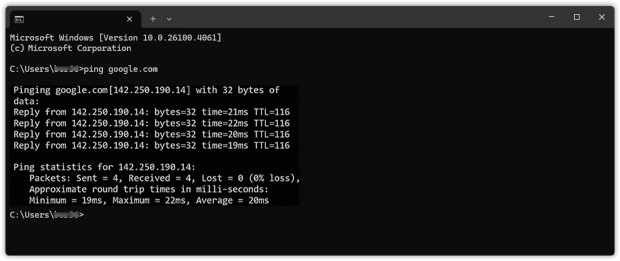
Cette commande envoie quatre paquets de test et indique la rapidité de la réponse du serveur. Un temps de ping normal est inférieur à 50 ms sur une connexion saine — des temps plus élevés peuvent indiquer une congestion ou des interférences.
2. Outils de test de vitesse en ligne
La plupart des gens connaissent des outils en ligne tels que Speedtest by Ookla ou Fast.com de Netflix. Ces outils sont rapides, gratuits et faciles à utiliser. Il suffit d’ouvrir le site, de cliquer sur “Go” et d’attendre quelques secondes pour obtenir vos résultats.
Ces tests mesurent : la vitesse de téléchargement (la rapidité avec laquelle vous recevez des données), la vitesse d’envoi (la rapidité avec laquelle vous envoyez des données) et le ping (latence). Bien que ces tests soient conviviaux et fournissent des résultats rapides, ce n’est que la partie émergée de l’iceberg. Leur principal inconvénient est le manque de transparence — les résultats peuvent parfois être biaisés, intentionnellement ou à cause de limitations techniques, donnant l’impression que votre connexion Internet est plus rapide ou plus lente qu’elle ne l’est réellement.
Si vous souhaitez vraiment obtenir une image précise des performances de votre connexion Internet, il est préférable d’utiliser des applications dédiées conçues spécifiquement pour des tests et analyses détaillés.
3. Applications dédiées de test de vitesse (meilleure option)
Pour des diagnostics sérieux et des résultats cohérents, les applications dédiées offrent plus de transparence et un meilleur contrôle sur vos tests. Elles incluent souvent des fonctionnalités avancées telles que :
- Suivi de la vitesse dans le temps
- Test de pièces ou zones spécifiques (idéal pour le Wi-Fi)
- Exportation des résultats
- Détection de la gigue, de la perte de paquets et des fluctuations
Maintenant que vous connaissez les principales méthodes pour mesurer votre connexion, découvrons les applications de test de vitesse Wi-Fi autonomes les plus populaires du marché et voyons pourquoi elles offrent bien plus d’informations qu’un simple test via navigateur.
Top 3 des meilleures applications de test de vitesse pour Windows
- NetSpot — n'est pas seulement la meilleure application de test de vitesse pour Windows, mais c'est aussi la plus polyvalente.
- Network Speed Test — est une application pratique de test de vitesse WiFi qui vous permet de tester la vitesse de votre WiFi par rapport au centre de données Microsoft Azure le plus proche.
- Network Speed Test Pro — peut mesurer votre délai réseau, votre vitesse de téléchargement.
NetSpot n'est pas seulement la meilleure application pour tester la vitesse de sa connexion sous Windows, c'est aussi la plus polyvalente. La fonctionnalité Active Scanning de NetSpot permet de tester avec précision le débit montant, le débit descendant et le taux de transmission sans-fil via HTTP, TCP ou UDP. De plus, elle s'intègre parfaitement avec les serveurs iPerf3, permettant des mesures plus détaillées telles que la gigue et le débit, essentielles pour des diagnostics réseau précis.
-

Mode Inspecteur
Permet d'obtenir des informations en temps réel sur les réseaux WiFi qui vous entourent..
-

Mode Étude
Offre une analyse complète, basée sur une carte, des performances de votre réseau WiFi.
-

Mode Planification
Vous permet de simuler et de planifier la disposition et la couverture de votre réseau WiFi.

Au contraire des tests de vitesse de connexion Wi-Fi, NetSpot vous permet de configurer manuellement combien de données vous souhaitez transmettre pour le test, ce qui vous laisse le choix entre un test rapide et efficace de quelques secondes et un test plus complet qui calcule la vitesse moyenne de votre connexion internet sur une période plus longue.
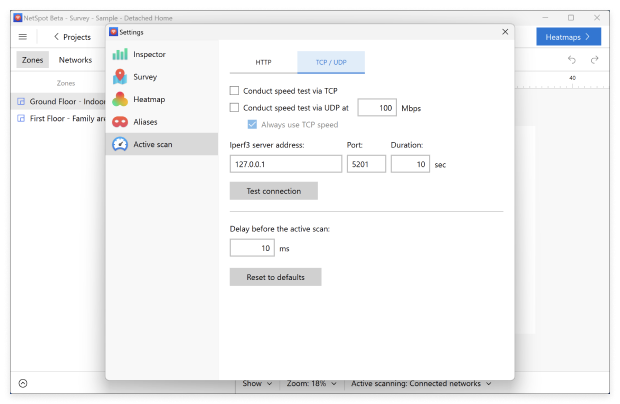
Mais ce qui fait que NetSpot mérite véritablement la première place de cette liste des meilleures applications permettant de tester la vitesse d'une connexion internet, c'est sa capacité unique à découvrir si votre connexion internet n'est pas aussi rapide qu'elle devrait l'être.
Grâce à NetSpot, vous pouvez procéder à une analyse de votre réseau Wi-fi et analyser l'activité internet tout autour de vous. Peu importe que vous n'ayez pas de grandes connaissances en matière de réseaux sans-fil, car NetSpot est incroyablement facile d'utilisation, bien qu'il soit assez performant pour répondre aux besoins des professionnels.

Pour procéder à une analyse de votre réseau Wi-fi avec NetSpot, vous devez simplement créer une carte de la zone que vous voulez analyser, ou créer une nouvelle carte à l'aide de l'éditeur de carte intégré, et marcher d'un endroit à l'autre jusqu'à ce que NetSpot ait pu recueillir toutes les informations qui lui sont nécessaires pour créer une heatmap qui montre où le signal est le plus fort et où il est le plus faible.

NetSpot est disponible pour Windows et macOS, et vous pouvez le télécharger et le tester gratuitement.
-
Tests personnalisables avec prise en charge de HTTP, TCP, UDP et iPerf3
-
Fiable et précis
-
Personnalisable
-
Polyvalent
-
Facile à utiliser
-
Disponible pour Windows et macOS
-
Version gratuite
-
Aucun
- Résumé des recommandations: Obtenez NetSpot
Network Speed Test est une application pratique de test de vitesse WiFi qui vous permet de tester la vitesse de votre WiFi par rapport au centre de données Microsoft Azure le plus proche. L’application peut être téléchargée gratuitement directement depuis le Microsoft Store et son interface utilisateur moderne et épurée rend le test de vitesse simple et rapide.
Lorsque Network Speed Test termine un test de vitesse WiFi, il affiche le délai réseau mesuré, la vitesse de téléchargement et la vitesse d’envoi. Il montre également des métriques supplémentaires, telles que la perte de paquets et la gigue maximale, qui peuvent aider à identifier les problèmes lors des appels vidéo, des jeux ou du streaming.
Après avoir effectué un test, vous pouvez faire glisser l’écran pour voir des informations réseau supplémentaires, y compris votre SSID, la puissance du signal, le type de connexion (Wi-Fi, Ethernet ou Cellulaire), ainsi que l’état actuel de votre connexion Internet. Nous apprécions que Network Speed Test explique quelles activités votre connexion Internet peut supporter.

L'application conserve également un historique des mesures, vous permettant de comparer vos vitesses internet au fil du temps et de déterminer si un changement a entraîné une augmentation de vos vitesses internet.
-
Développé par Microsoft
-
Disponible sur le Microsoft Store
-
Gratuit
-
Facile à utiliser
-
Manque de fonctionnalités
-
Envoie des informations à Microsoft
-
Seulement des mesures contre les centres de données Azure
Network Speed Test Pro peut mesurer le temps de latence, le débit descendant et le débit montant de votre réseau et le comparer aux informations de plus de 4000 serveurs dans le monde. Il affiche ensuite les résultats sur une carte du monde afin que vous puissiez clairement voir combien de temps il faut aux paquets de données pour voyager de votre ordinateur vers différentes régions du monde.
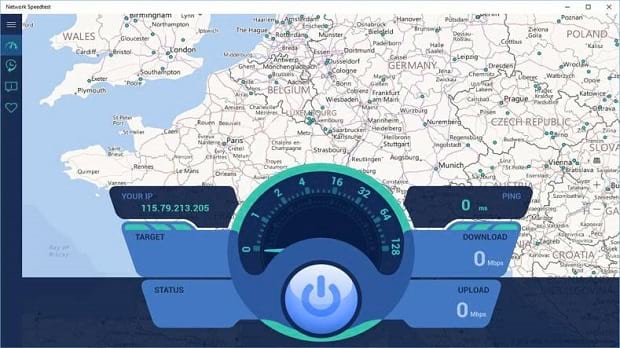
Network Speed Test Pro vous permet de programmer des tests de vitesse automatiques, et l'application conserve un historique des mesures précédentes. Vous pouvez choisir entre différents modes de test, y compris vitesse, ping et traceroute.
Elle propose également un tableau de bord compact avec un résumé de vos tests et une liste des résultats récents de tests de vitesse, qui peuvent être triés et consultés dans l'application. L'interface utilisateur est minimaliste mais fonctionnelle, et les résultats sont affichés avec des graphiques en temps réel et des cartes des serveurs mondiaux pour une meilleure analyse visuelle.
-
Tests sur 4 000 serveurs
-
Gratuit
-
Facile à utiliser
-
Options limitées
-
Les résultats peuvent être aléatoires
Comment comprendre les résultats de votre test de vitesse
Vous avez lancé le test ? Parfait. Voyons maintenant ce que signifient réellement ces chiffres — et comment savoir s'il est temps de changer d'abonnement ou simplement d'ajuster votre configuration Wi-Fi.
- Vitesse de téléchargement — Cela indique à quelle vitesse votre connexion récupère des données sur le web. Cela affecte la rapidité de chargement des vidéos, l’affichage des pages web et la fluidité du streaming sur Netflix ou YouTube.
- Vitesse de téléversement — Cela mesure la rapidité à laquelle votre appareil peut envoyer des données. C’est important pour les appels Zoom, l’envoi de fichiers, les sauvegardes cloud et les jeux en ligne.
- Ping (latence) — Il s’agit du délai entre votre appareil et un serveur. Moins de 50 ms est généralement bon. Un ping élevé signifie du lag — pas idéal pour les jeux ou les appels vidéo.
- Jitter — Cela indique à quel point votre ping varie. Si les fluctuations sont trop importantes, vous remarquerez des vidéos saccadées ou des appels à la voix robotique.
- Pertes de paquets — Si des paquets de données se perdent en route, vous subirez des mises en mémoire tampon, des échecs de téléversement ou des coupures de connexion.
Alors, que faire avec ces chiffres ?
Si vos vitesses Wi-Fi et Ethernet sont toutes deux faibles, il est peut-être temps d’appeler votre fournisseur d’accès ou de passer à une offre plus rapide — surtout si votre foyer compte de nombreux streamers et joueurs. Mais si votre connexion filaire est bonne alors que le Wi-Fi ne suit pas, le problème est probablement local : peut-être que votre routeur est mal placé, que vous utilisez un canal saturé, ou qu’il y a des interférences dues aux murs ou à d’autres appareils.
Voyons ensemble quelques étapes pratiques pour résoudre ces problèmes et améliorer les performances de votre Wi-Fi.
Comment améliorer la vitesse du Wi-Fi ?
Ce n'est pas parce que vous avez utilisé une des applications recommandées dans cet article pour tester la vitesse de votre connexion Wi-fi et que vous avez obtenu de mauvais résultats que vous devez nécessairement changer de FAI. Le plus souvent le problème est local. Pour trouver la cause réelle de ce problème, téléchargez une application d'analyse de réseaux Wi-fi, comme NetSpot, et testez la force de votre signal Wi-fi.Un mur épais ou un gros appareil électrique peuvent avoir un impact négatif considérable sur les performances de votre réseau Wi-fi, et cela peut suffir pour que vous deviez décaler votre routeur sans-fil de quelques centimètres afin d'améliorer la vitesse de votre connexion Wi-fi.
Assurez-vous de vérifier la vitesse du WiFi avec une application de test de vitesse WiFi fiable telle que NetSpot
Assurez-vous de vérifier la vitesse de votre réseau Wi-Fi avec une application professionnelle, telle que NetSpot, conçue pour tester la vitesse de votre connexion après chaque ajustement que vous faites. Gardez en tête que votre connexion sera probablement plus lente durant les heures de pointes ou quand trop de personnes utilisent le même réseau.
Enfin, nous vous recommandons de passer votre réseau Wi-Fi sur un canal qui n'est pas encombré. Encore une fois, vous pouvez utiliser NetSpot pour trouver quel canal est le moins utilisé.
FAQ
Nous recommandons NetSpot pour ses fonctionnalités avancées telles que l’analyse active, le mode d’enquête et le mode de planification. Il fournit des résultats extrêmement précis et permet un diagnostic approfondi de votre réseau Wi-Fi.
Vous pouvez utiliser des outils intégrés comme Ping via l’invite de commande, des outils basés sur un navigateur comme Speedtest.net, ou des applications dédiées telles que NetSpot, Network Speed Test ou Network Speed Test Pro pour des résultats plus précis et détaillés.
Les connexions Wi-Fi sont plus susceptibles d’être perturbées par les murs, les appareils électroménagers ou les réseaux voisins. L’Ethernet est généralement plus rapide et plus stable car il utilise une connexion par câble direct avec une perte de signal minimale.
Pour des appels Zoom ou Teams fluides, visez au moins 5 Mbps en upload et 10 Mbps en download. Pour le jeu en ligne, vous aurez besoin d'un ping faible (<50 ms) et d'un minimum de gigue ou de perte de paquets.
Effectuez un test chaque fois que votre connexion semble lente — ainsi qu'après avoir déplacé votre routeur, changé de fournisseur d'accès Internet, mis à niveau votre forfait ou ajouté de nouveaux appareils connectés à votre réseau.
Oui. Envisagez de déplacer votre routeur vers un emplacement plus central dans votre domicile, de passer à un canal moins encombré, de mettre à niveau vers un routeur double ou triple bande, ou d'utiliser des outils comme NetSpot pour optimiser votre agencement et vos paramètres.
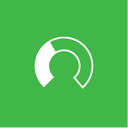
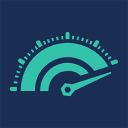

Ping — l'outil principal pour diagnostiquer la connectivité au niveau IP dans Windows